Descarga de windows 8 en virtualbox
21:05
IMPORTANTE:
Actualmente ya no están disponibles las preview desde Microsoft
Es la misma forma para cualquier versión de Windows solo selecciona la que vas a instalar.
VER VÍDEO
Cambios o diferencias visibles entre windows 7 y windows 8
MENU
ADMINISTRADOR DE TAREAS
INTERFAZ RIBBON
BÚSQUEDA
Panel de control
Requisitos del sistema
El Windows 8 Developer Preview funciona muy bien en el mismo hardware que los poderes de Windows Vista y Windows 7:
- 1 gigahertz (GHz) o más rápido 32-bit (x86) o 64-bit (x64)
- 1 gigabyte (GB) de RAM (32-bit) o 2 GB de RAM (64 bits)
- 16 GB de espacio disponible en disco duro (32 bits) o 20 GB (64 bits)
- DirectX 9 con WDDM dispositivo gráfico 1.0 o superior
- Aprovechando la entrada táctil requiere una pantalla que soporta multi-touch
- Para ejecutar aplicaciones Metro estilo, se necesita una resolución de pantalla de 1024 X 768 o mayor
- Información actualizada 1 de octubre del 2014:
Descargar e instalar Windows 10 preliminar
- Como actualizar a Windows 8.1 | De windows 8 a 8.1
- Como actualizar a Windows 8.1 Update 1 | De Windows 8.1 a Update1












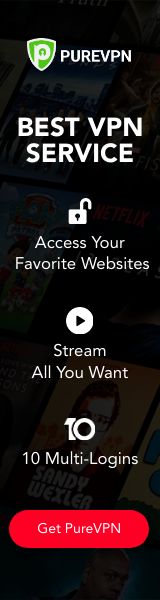
.png)


.png)
.png)
10 comentarios
hay we!!!!!!!!!!!!!!!!!!!!!!! no ma pero que intenso jajajjaa me dio risa cuando te fuiste a personalizar y dije aaaa a ver si escoge un azul y nada escoges rosa jaja XD ok no pero jajaj buen video salu2
ResponderEliminarXb ni cuenta me habia dado, hay Kevin, ya lo haga en automatico XDD q se le va hacer ja gracias x el comentario aaa y ya puse la template para q le pongas manita arriba jajaja eeee...
ResponderEliminarbueno ya m voy cuidat
Gracias Lady Pink, tus tutos siempre son muy interesantes e innovadores ;)
ResponderEliminarHabra que ver como se vera finalmente el W8
Gracias a ti apachaicr x tu comentario q tengas 1 lindo día
ResponderEliminarhola ,me acabo de cambiar a win 8 y la verdad esq esta muy bueno,y tengo algunas dudas
ResponderEliminarx ejemplo ,si esta vercion caducara en 30 dias (y si es asi como lo valido??)
como puedo compatibilizar los programas de win 7
gracias ,buen aporte
hola mira la version q yo muestro en mis videos 6.2 build 8102 caduca hasta 11/03/2012.
ResponderEliminaresta la version 7850 ( la 1° version sacada d w8) q esa si tiene timebomb s decir cuenta regresiva d pocos dias d prueba a comparacion d la 8102, hay un programa en la web para activarlo q t da 180 dias mas d vida recuerda q son versiones d prueba y q ya vendra la version final es x eso q le da ese tiempo mas de vida al w8 7805.
todos los programas son compatibles con w8 a menos claro q sean portables algunos no funcionaran correctamente ya q no estan bien hechos hablo d los portables pero en gral. todos los programas q podemos utilizar en w7 los podemos ocupar en w8 developer.
bueno me despido gracias x tu visita y comentario q stes bien si tienes mas dudas dime oki q tratare d contestar lo mas pronto posible.
bye
Hola Gracias por los turoriales yo me cambie a windows developer, anterior mente tenia win XP y mi único problema es que no tengo audio en el Equipo y en problemas encontrados me dice; Uno o varios servicios de Audio no se están ejecutando, presiono detalles y dice;
ResponderEliminarlos servicios de audio de Windowos y Compilador de externo de audio de Windows deben ejecutarse para que el audio funcione correctamente.
mi Administrador de sonido es Realtek HD;info;Vercion de conrolador de audio= 6.0.1.6482
vercion de Directx= 11.0
controladora de audio= HD Audio
Còdec de sonido= ALC662
No se que hacer para solucionar esto ya que el solucionador de problemas de Windows no hace nada, ojala pudieras responderme a la brevedad
hola anónimo a ver te dejo este tuto http://tutosladypink.blogspot.com/2011/12/configurar-audio-y-pantalla-en-windows.html
ResponderEliminarno me anda el windows 8 en la maquina virtual me sale el siguiente error que puedo hacer:
ResponderEliminaryour pc needs to restart
please hold down the power button
error code:0x000005d
intenta esto habilitar VT-x y VT-d en el BIOS.
EliminarEntra a la BIOS presionando (esto depende de tu PC claro esta) puede ser: F2 o Supr o Esc antes de que inicie tu PC es decir cuando te aparece la primera pantalla de la marca de tu PC
cuando entres a la BIOS dirígete a Advanced y busca Intel VT-d o VT-x y VT-d y selecciona Enabled
Preciona F10 para guardar los cambios y reiniciar.
Intenta de nuevo en la virtual.
Ya lo hiciste,volviste a la Virtual y nada, entonces continua
Activa activar DEP (NX)
para esto ve a la sig. ruta: Panel de control\Sistema y seguridad\Sistema
en la parte izquierda veras un en listado da clic sobre configuración avanzada del sistema
te saldrá una nueva ventana
posicionarte en la pestaña de opciones avanzadas
veras 3 opciones mas la primera es rendimiento seguido del botón de configuración da clic ahí.
te saldrá una nueva ventanita posicionarte en la pestaña de prevención de ejecución de datos
selecciona Activar DEP para todos los programas y servicios excepto los que seleccione.
También te dejo esta información acerca del DEP: http://support.microsoft.com/kb/912923/es
Bienvenidos gracias por tu visita y comentario. Recuerda suscribirte para recibir actualizaciones en tu correo de lo nuevo de este blog y de las demás redes sociales de Tutos Lady Pink.
Welcome thanks for your visit and comment. Subscribe if you want to receive updates from this blog. Remember to visit the other social networking pink lady.
欢迎感谢您的访问和评论。
订阅如果您想收到这个博客的更新。
下次访问其他社会网络夫人粉色。